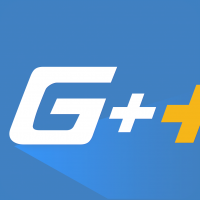dos查看系统信息,如何查看系统信息
时间:2024-11-14 来源:网络 人气:
深入探索DOS命令:如何查看系统信息
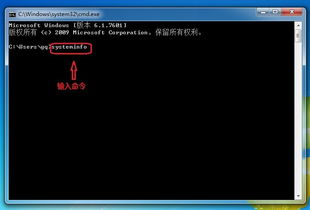
在计算机技术飞速发展的今天,操作系统已经成为我们日常生活中不可或缺的一部分。而DOS(Disk Operating System,磁盘操作系统)作为最早的操作系统之一,虽然已经逐渐被现代操作系统所取代,但其强大的命令行功能依然在某些场景下发挥着重要作用。本文将详细介绍如何在DOS环境下查看系统信息。
准备工作:启动DOS环境
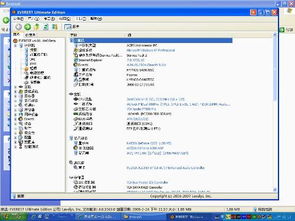
首先,我们需要确保计算机已经安装了DOS操作系统。如果您的计算机是Windows系统,可以通过以下步骤启动DOS环境:
点击电脑左下角的“开始”按钮。
在搜索框中输入“cmd”并按回车键。
在弹出的命令提示符窗口中,我们就可以开始使用DOS命令了。
查看系统版本
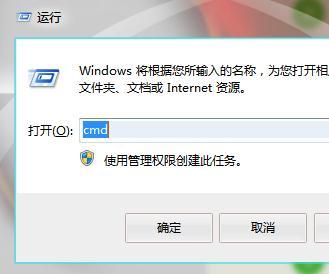
要查看系统版本,我们可以使用以下命令:
winver
或者使用以下命令查看更详细的系统信息:
systeminfo
执行以上命令后,系统会显示计算机的详细配置信息,包括操作系统版本、处理器、内存、网络适配器等。
查看硬件信息

要查看硬件信息,我们可以使用以下命令:
dxdiag
执行该命令后,系统会自动进行硬件信息的扫描和故障检测。在弹出的窗口中,我们可以通过点击不同的选项卡来查看各个硬件区的使用情况,如系统摘要、显示、声音、输入设备等。
查看系统内存
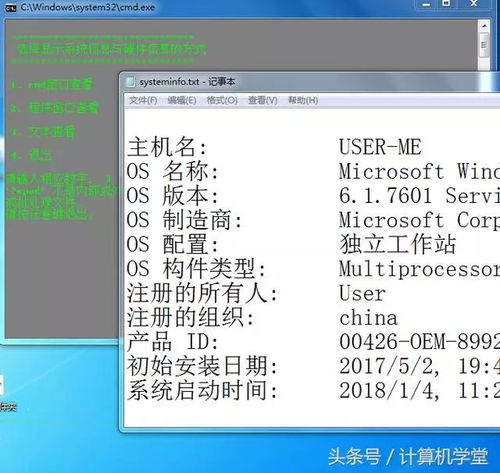
要查看系统内存,我们可以使用以下命令:
systeminfo
在执行该命令后,找到“物理内存”一项,即可查看系统物理内存的大小。
查看显卡信息
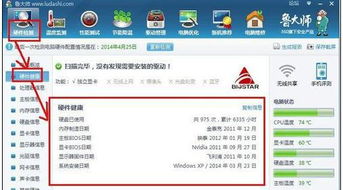
要查看显卡信息,我们可以使用以下命令:
dxdiag
在弹出的窗口中,点击“显示”选项卡,即可查看显卡的详细信息,如制造商、型号、显存大小等。
查看IP地址

要查看电脑的IP地址,我们可以使用以下命令:
ipconfig
执行该命令后,系统会显示网络接口的配置信息,包括IP地址、子网掩码、默认网关等。
通过以上介绍,我们可以了解到在DOS环境下查看系统信息的方法。虽然现代操作系统已经提供了更为便捷的图形界面,但在某些特殊情况下,DOS命令行依然具有不可替代的作用。希望本文能帮助您更好地了解DOS命令行,为您的计算机使用提供更多便利。
教程资讯
教程资讯排行
- 1 慰安妇肛门撕裂大便失禁-慰安妇的血泪史:肛门撕裂、大便失禁,我们不能忘记
- 2 安卓系统手机怎么下载pubg,安卓手机轻松下载PUBG Mobile国际服教程
- 3 小米14用安卓原生系统,打造极致流畅体验”
- 4 电脑进系统就重启,探究原因与解决方案
- 5 x软件安卓系统下载教程,Android x86系统下载与安装详细教程
- 6 安卓系统最高芯片是什么,揭秘麒麟9000、骁龙8Gen3与天玑9300的巅峰对决
- 7 小天才手表安装安卓系统,轻松拓展功能与娱乐体验
- 8 电脑给别的硬盘装系统,轻松实现跨盘安装与迁移
- 9 戴尔电脑无法进入系统,全面解析故障原因及解决方法
- 10 电脑卡在pe系统,排查与解决故障指南

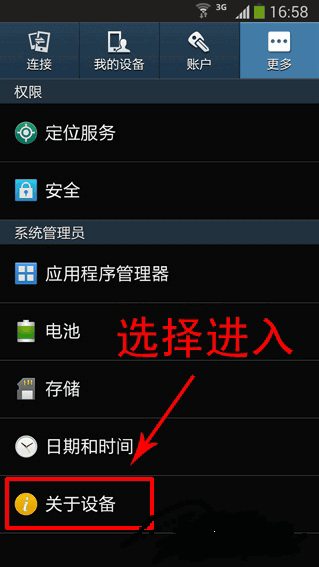
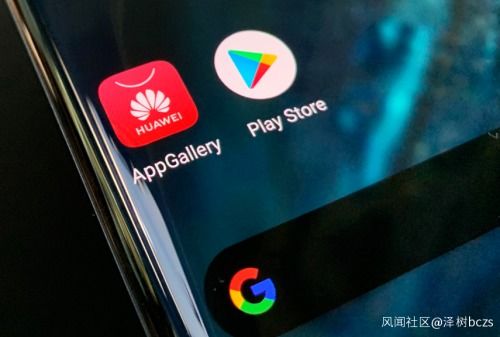

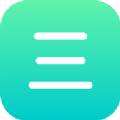

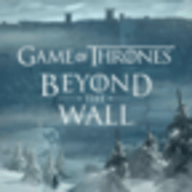


![打 [][][] 游戏](/uploads/allimg/20251026/9-2510261Q213c1.jpg)